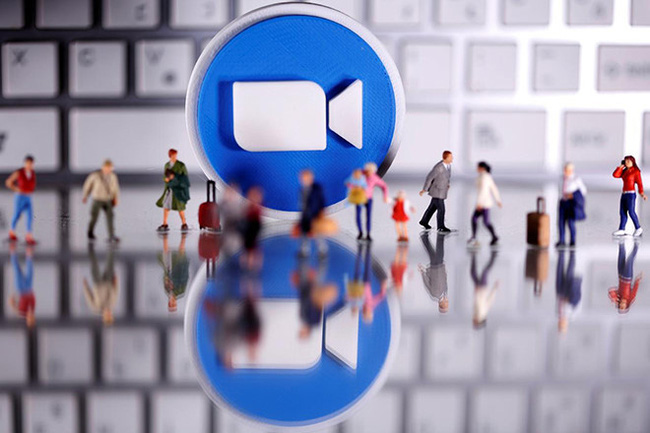Một số người dùng Mac đã phát hiện ra rằng, ứng dụng Zoom vẫn sử dụng micro trên thiết bị dù lúc đó họ không tham gia bất cứ cuộc họp nào.

Trên phiên bản macOS Monterey, Apple đã bổ sung tính năng chỉ báo trên thanh trạng thái. Tính năng này sẽ hiển thị màu cam hoặc xanh lá trong trường hợp camera hay micro của thiết bị đang được một ứng dụng nào đó sử dụng.
Theo Apple, tính năng được thiết kế để ngăn các ứng dụng của bên thứ ba bí mật theo dõi hoặc nghe lén các hoạt động của người dùng.
Nhờ tính năng này, trong thời gian gần đây, một số người dùng máy tính Mac đã phát hiện ra rằng ứng dụng Zoom vẫn sử dụng micro trên thiết bị dù lúc đó họ không tham gia bất cứ cuộc họp nào.
“Tôi không thể tin rằng Zoom có thể làm điều này. Ứng dụng Zoom trên máy Mac đã nghe lén người dùng ngay cả khi họ không tham gia bất cứ cuộc họp nào. Tôi sẽ không bao giờ cài đặt ứng dụng này” – nhà phát triển Felix Krause chia sẻ trên Twitter.
Nhiều người dùng cũng đã bắt đầu theo dõi thời gian hoạt động của Zoom bằng một số phần mềm, ví dụ như Timing, và nhận thấy ứng dụng này đôi khi vẫn tiếp tục hoạt động trong nhiều giờ sau khi cuộc họp kết thúc.
“Tôi đã thấy chỉ báo màu cam trên máy. Dù đã thoát khỏi Zoom, Timing vẫn cảnh báo rằng tôi tham gia một cuộc họp trên Zoom trong 2 giờ” – một người dùng phản hồi trên trang cộng đồng của Zoom.
Trao đổi với The Register, đại diện của Zoom cho biết, họ đang xem xét vấn đề này và có thể sẽ sớm đưa ra một bản cập nhật để sửa lỗi trong thời gian tới.
Nguồn: vtv.vn
Bước 1: Truy cập vào trang https://pccovid.gov.vn hoặc trực tiếp tải về tại App Store hay CH Play.
Bước 2:Khi ứng dụng đã được tải về và cài đặt thành công, bạn hãy truy cập vào ứng dụng trên điện thoại.
Bước 3:Tiếp theo, màn hình giới thiệu sẽ hiện lên và hiển thị toàn bộ thông tin về các đơn vị chủ trì, vận hành và phát triển. Sau khi xem xong, bạn chọn Tiếp tục.
Bước 4: Tại mục thông tin, bạn hãy điền số điện thoại để đăng ký hoặc đăng nhập vào ứng dụng. Sau đó, bạn hãy đọc điều khoản sử dụng và chọn vào ô xác nhận khi đã đọc xong Tiếp tục.
Sau khi đã đăng nhập thành công vào ứng dụng, Bạn sẽ thấy các thông tin cơ bản của mình hiện lên như họ tên, giới tính, năm sinh, thông tin tiêm vaccine, xét nghiệm Covid-19. Nếu không thấy những dữ liệu này, bạn bấm vào nút đồng bộ trạng thái để cập nhật và hiển thị thông tin của mình.